Mengenal VLOOKUP: Rumus Excel untuk Mencari Data yang Sama

Siti Khadijah Azzukhruf Firdausi
•
19 June 2024
•
5528
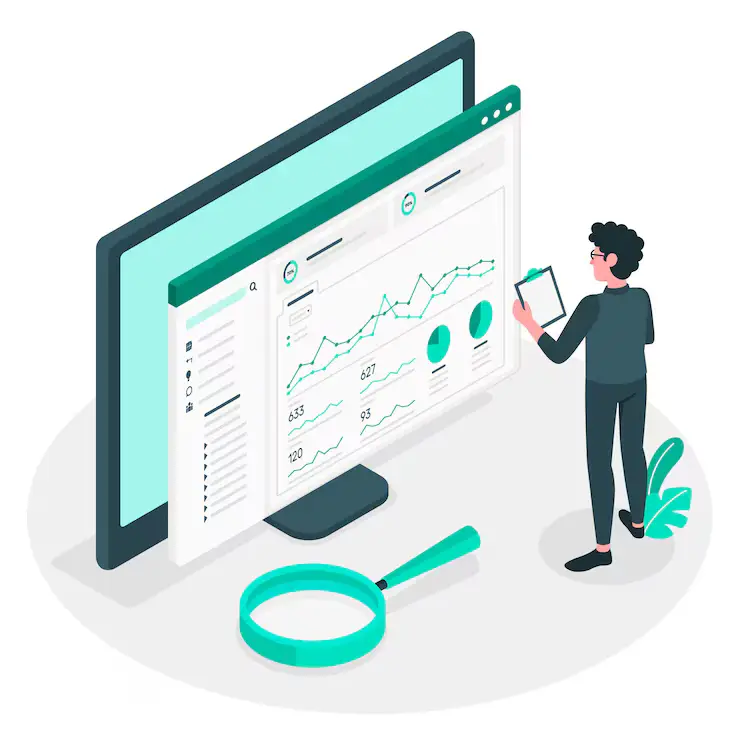
Tanpa pemahaman yang baik tentang rumus Excel, tugas sehari-hari bisa jadi lebih rumit dan memakan waktu. Salah satu formula yang bisa mempermudah Anda adalah VLOOKUP.
Ini merupakan rumus Excel untuk mencari data yang sama dalam tabel vertikal. Mau tahu cara kerjanya dan bagaimana menggunakannya? Yuk, baca penjelasannya di bawah ini!
Apa Itu Rumus VLOOKUP?
VLOOKUP adalah salah satu fungsi powerful di Excel yang digunakan untuk mencari data.
Dikutip dari simplilearn, nama VLOOKUP berasal dari "Vertical Lookup." Ini berarti pencarian dilakukan secara vertikal di sebuah tabel atau range.
Fungsi ini sangat berguna ketika Anda ingin menemukan suatu nilai dalam kolom pertama dari range data dan mendapatkan nilai yang sesuai dari kolom lain di baris yang sama.
Misalnya, jika Anda punya daftar produk dan harga. Dengan VLOOKUP, Anda bisa mencari harga produk tertentu dengan mudah.
Anda hanya perlu menentukan nilai yang dicari, range data, nomor kolom yang ingin diambil nilainya, dan jenis pencarian (tepat atau mendekati).
Dengan begitu, VLOOKUP bisa membuat pekerjaan mencari data di Excel jadi lebih cepat dan efisien.
Apa Fungsi Rumus VLOOKUP?
Fungsi rumus VLOOKUP di Excel adalah untuk mencari nilai dalam kolom pertama dari sebuah tabel atau range. Ini juga digunakan untuk mengembalikan nilai dari kolom lain di baris yang sama.
Ini sangat berguna saat Anda memiliki data yang tersusun secara vertikal dan perlu mencari informasi terkait berdasarkan suatu nilai tertentu.
Agar lebih paham, berikut MinDi berikan penjelasan lengkapnya:
- Mencari Data Vertikal: Mencari nilai dalam kolom pertama dari sebuah tabel atau range data yang disusun secara vertikal.
- Mengembalikan Nilai Terkait: Mengembalikan nilai dari kolom lain di baris yang sama dengan nilai yang dicari.
- Mengotomatisasi Pencarian: Membantu mengotomatisasi proses pencarian data dalam dataset yang besar.
Bagaimana Cara Memakai VLOOKUP di Excel?
Menggunakan VLOOKUP di Excel cukup mudah. Berikut MinDi berikan panduan langkah demi langkah untuk memulainya:
Persiapkan Data Anda
Pastikan data Anda terorganisir dalam format tabel, dengan nilai yang ingin dicari berada di kolom paling kiri.
Tentukan Nilai yang Ingin Dicari
Identifikasi nilai yang ingin dicari di kolom paling kiri tabel Anda.
Pilih Sel Tempat Hasil Akan Ditampilkan
Klik pada sel di mana Anda ingin hasil dari fungsi VLOOKUP ditampilkan.
Masukkan Fungsi VLOOKUP
Ketik "=" (tanda sama dengan) di sel yang dipilih untuk memulai formula, lalu ketik "VLOOKUP(". Ini akan meminta Excel untuk mengharapkan argumen untuk fungsi VLOOKUP.
Masukkan Argumen
Berikutnya adalah memasukkan argumen yang mencakup:
- lookup_value: Masukkan nilai yang ingin Anda cari.
- table_array: Pilih rentang sel yang membentuk tabel Anda. Ini termasuk kolom yang berisi nilai yang dicari dan kolom dari mana Anda ingin mengambil data.
- col_index_num: Masukkan nomor kolom dari mana Anda ingin mengambil data. Hitung dari kolom paling kiri dalam table_array. Misalnya, jika Anda ingin mengambil data dari kolom ketiga, masukkan "3".
- range_lookup: Masukkan TRUE untuk pencocokan mendekati atau FALSE untuk pencocokan tepat. Argumen ini opsional. Jika dihilangkan, Excel menganggap TRUE secara default.
Tutup Tanda Kurung
Setelah memasukkan argumen, tutup tanda kurung ")".
Tekan Enter
Tekan Enter pada keyboard Anda untuk mengeksekusi formula. Excel akan menjalankan VLOOKUP dan menampilkan hasilnya di sel yang dipilih.
Seret atau Salin Formula
Jika Anda perlu melakukan pencarian yang sama untuk beberapa sel, seret pegangan isian (kotak kecil di sudut kanan bawah sel dengan formula). Atau, salin dan tempelkan formula ke sel lain.
Baca Juga: Penjelasan Super Lengkap tentang Rumus CONCATENATE Excel
Contoh Pemakaian Rumus VLOOKUP di Excel
Selanjutnya, MinDi bakal kasih contoh pemakaian rumusnya. Berikut data yang Anda miliki untuk mencari gaji karyawan Anda:
Untuk mencari gaji John, Anda bisa menggunakan VLOOKUP sebagai berikut:
=VLOOKUP("John", A1:C4, 3, FALSE)
Berikut aplikasinya di Excel:
Jadi, gaji John adalah 10.000
Tingkatkan Kemampuan Excel Karyawan Anda Bersama Dibimbing.id
Demikian pembahasan lengkap mengenai rumus VLOOKUP yang sangat berguna dalam pekerjaan sehari-hari.
Dari penjelasan di atas, Anda bisa memahami bahwa menguasai VLOOKUP adalah kebutuhan mutlak bagi efisiensi kerja di era digital.
Jika Anda tertarik untuk meningkatkan keterampilan Excel di perusahaan Anda, MinDi sarankan untuk mendaftar ke Corporate Training Dibimbing.id.
Melalui program ini, Anda bisa memberikan pelatihan mendalam tentang berbagai rumus Excel kepada tim admin.
Selain itu, Anda juga bisa memilih program pelatihan lainnya yang sesuai dengan kebutuhan perusahaan.
Beberapa program lainnya yang bisa dipilih adalah data science, web development, product management, hingga keterampilan dasar seperti Microsoft Office.
Tunggu apa lagi? Segera konsultasikan kebutuhan perusahaan Anda di sini! Jangan khawatir!
Dibimbing.id siap #BimbingSampaiJadi karyawan Anda untuk mengoptimalkan skill dan potensi mereka.
FAQ (Frequently Asked Questions)
1. Bagaimana Mencari Data yang Sama di Excel?
Untuk mencari data yang sama di Excel, Anda bisa menggunakan beberapa rumus tergantung pada kebutuhan Anda.
Salah satu rumus yang paling umum adalah VLOOKUP. Berikut adalah cara menggunakannya:
Gunakan VLOOKUP
VLOOKUP digunakan untuk mencari nilai dalam kolom pertama dari sebuah tabel. Ini mengembalikan nilai dari kolom lain di baris yang sama.
Gunakan INDEX dan MATCH
Kombinasi fungsi INDEX dan MATCH memberikan fleksibilitas lebih dibanding VLOOKUP. Ini terutama berlaku jika data Anda tidak teratur atau jika kolom pencarian tidak berada di kolom pertama.
2. Rumus INDEX MATCH untuk Apa?
Rumus INDEX MATCH digunakan untuk mencari data di Excel dengan cara yang lebih fleksibel dibandingkan VLOOKUP.
Berikut adalah penjelasan singkat tentang masing-masing fungsi:
INDEX
INDEX mengembalikan nilai dari sel dalam tabel berdasarkan nomor baris dan kolom.
Contoh:
Rumus ini mengembalikan nilai dari baris ke-2 dan kolom ke-3 dalam rentang A1.
MATCH
MATCH mencari nilai dalam rentang dan mengembalikan posisi relatif dari nilai tersebut.
Contoh:
Rumus ini mengembalikan posisi "Apel" dalam rentang A1
Kombinasi INDEX dan MATCH
Dengan menggabungkan INDEX dan MATCH, Anda bisa mencari nilai di tabel berdasarkan kriteria yang lebih kompleks.
Contoh:
Rumus ini mencari "Apel" di kolom A dan mengembalikan nilai dari kolom B pada baris yang sama.
Referensi
- How to Use VLOOKUP in Excel? A Step-by-Step Guide [Buka]
Tags

Siti Khadijah Azzukhruf Firdausi
Khadijah adalah SEO Content Writer di Dibimbing dengan pengalaman menulis konten selama kurang lebih setahun. Sebagai lulusan Bahasa dan Sastra Inggris yang berminat tinggi di digital marketing, Khadijah aktif berbagi pandangan tentang industri ini. Berbagai topik yang dieksplorasinya mencakup digital marketing, project management, data science, web development, dan career preparation.




